Съдържание:
Стъпка 1: Проверка на регистъра
Важно! В регистъра вирусите не се съхраняват, но създават връзка към изпълним злонамерен файл. Обикновено, при сканиране антивирусите не виждат злонамерен софтуер в тази част.
Ръчната проверка е гаранция за ефективно търсене и почистване на ОС от троянски коне, рекламни и шпионски софтуер. За реализиране на този метод са необходими минимални познания за системата. Нека разгледаме алгоритъма за търсене на злонамерен софтуер на примера на Windows 10.
- Извикайте прозореца "Изпълни" с комбинацията от клавиши Win + R и напишете командата
regedit, кликнете "ОК". - В "Редактор на регистъра" разширете раздела
HKEY_LOCAL_MACHINEи преминете в директориятаSoftwareMicrosoftWindowsNTCurrentVersion. В папката Winlogon проучете стойността на записа Shell. Ако освен "explorer.exe" в нея е споменато нещо друго, премахнете излишното, като два пъти кликнете върху него и изтриете ненужните данни. - В същата директория намерете Usernit: в полето "Стойност" трябва да бъде записан пътят към изпълнимия файл, например,
C:Windowssystem32userinit.exe. Освен това тук не трябва да има нищо друго. За корекция два пъти кликнете върху записа Usernit, в диалоговия прозорец изтрийте излишните стойности. - В Редактора на регистъра преминете в директорията
HKEY_CURRENT_USERSoftwareMicrosoftWindowsCurrentVersionи разкрийте папката Run. Тук се показват програмите, които се стартират заедно с ОС. Ако има съмнителни записи, освен необходимите изпълними файлове, ги изтрийте, като кликнете с десния бутон на мишката (ДБМ) и изберете опцията от контекстното меню "Изтрий". - Преминете по клона
HKEY_LOCAL_MACHINEв папкатаSoftwareMicrosoftWindowsCurrentVersionRunи извършете почистване, както в точка 4. - Намерете папката на посочения адрес
HKEY_LOCAL_MACHINESYSTEMCurrentControlSetServicesTcpipParametersPersistentRoutesи проверете наличието на параметри. По подразбиране в единствената запис не трябва да има никакви стойности. Ако там са записани неясни IP адреси, коригирайте полето, като кликнете два пъти върху него и изтриете всички данни.
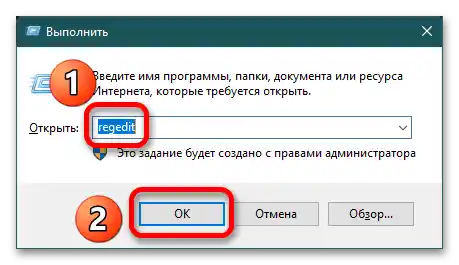
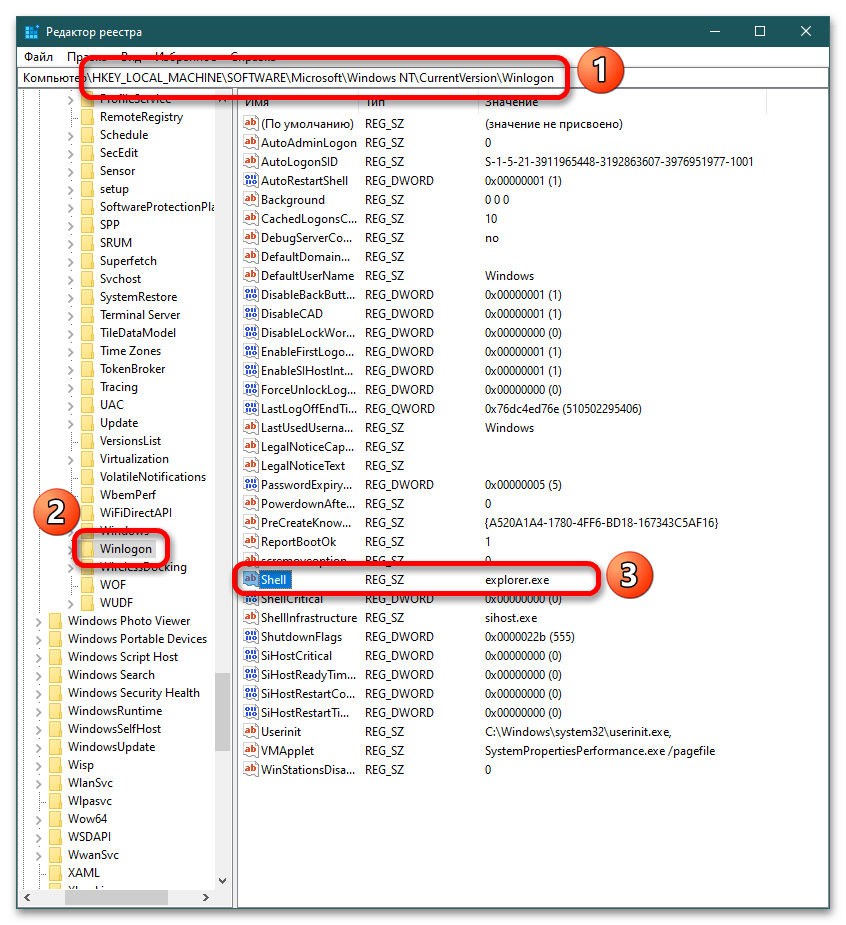
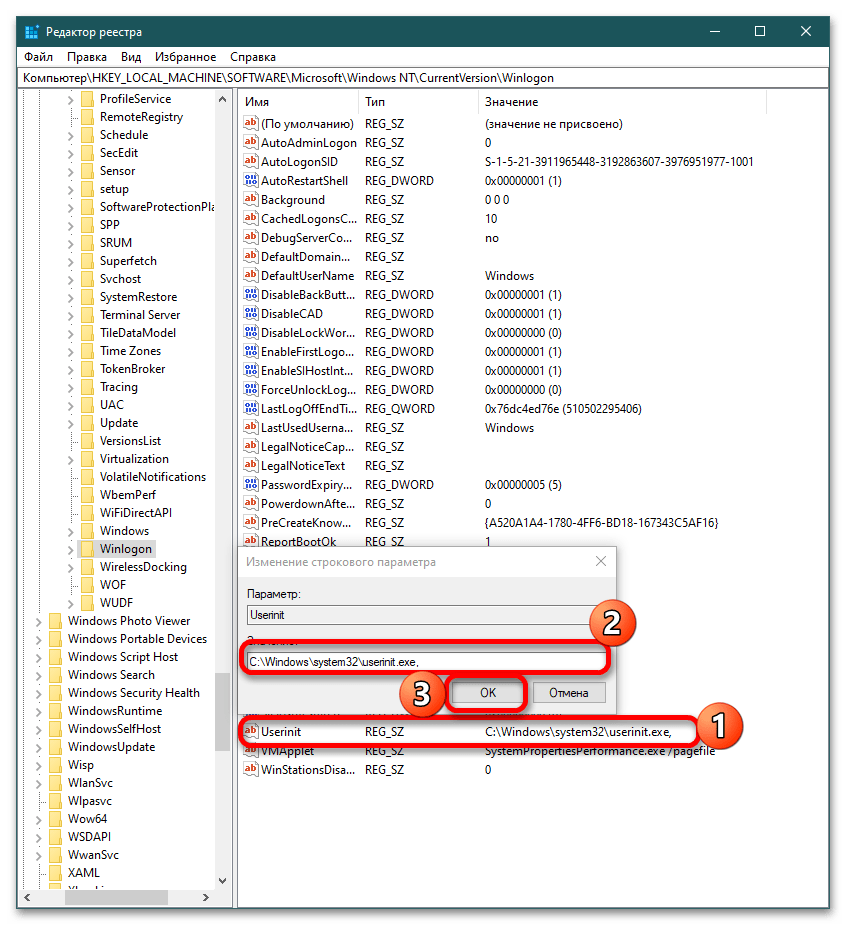
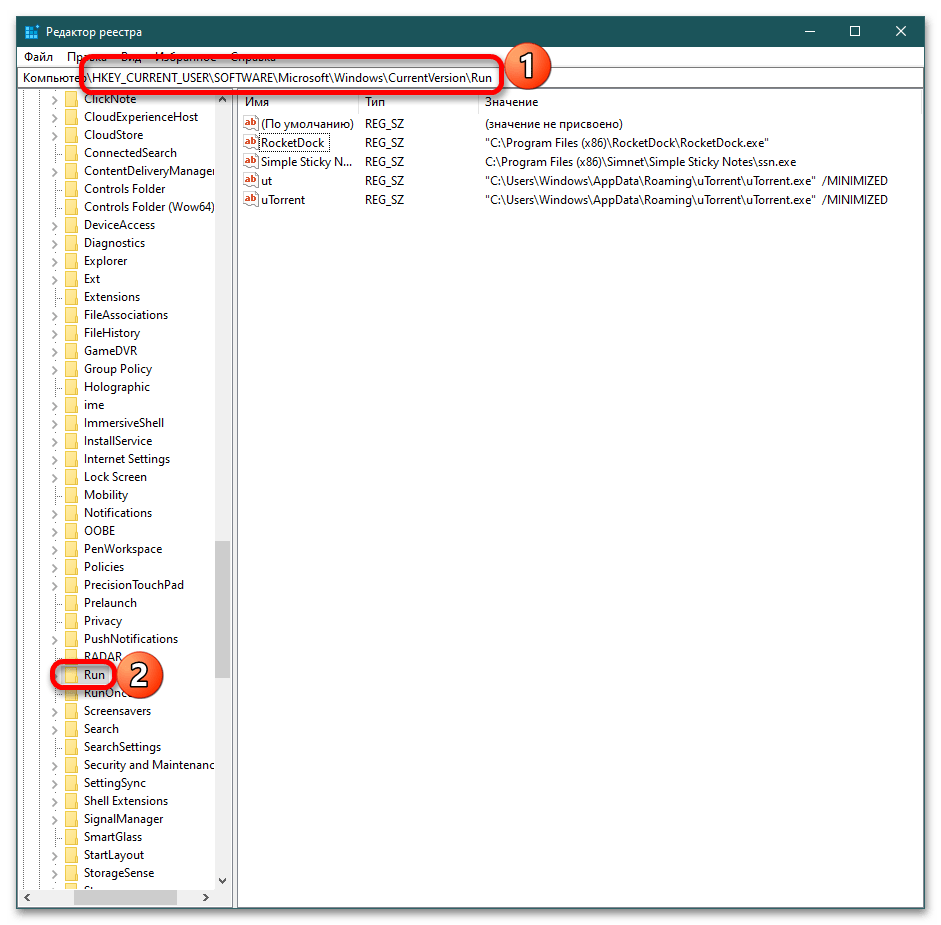
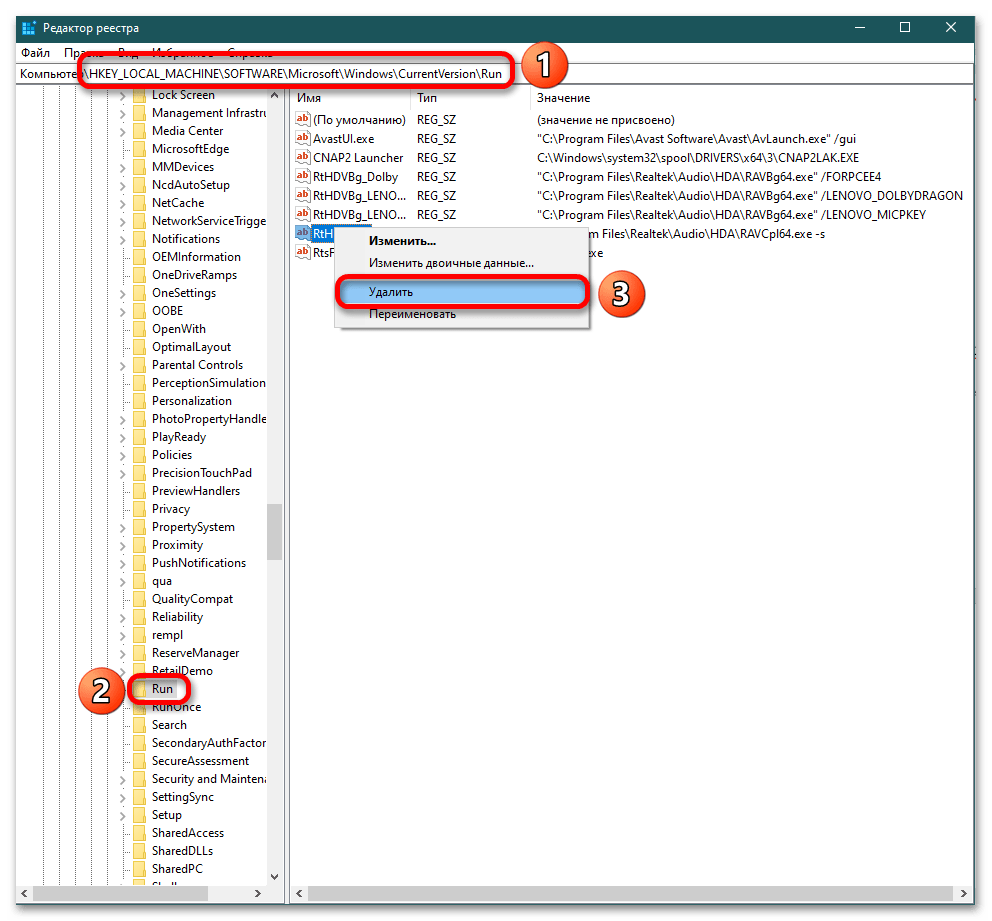
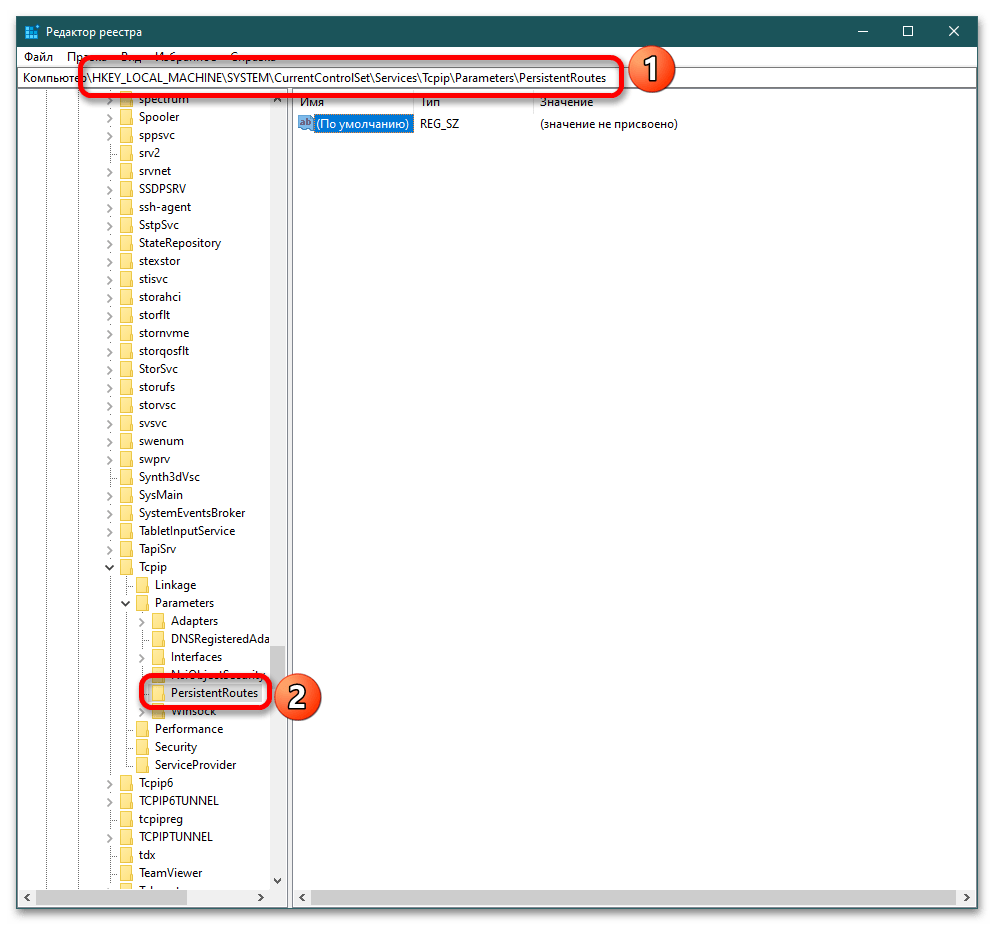
За да влязат промените в сила, рестартирайте компютъра. Тази проверка ще позволи да се премахнат рекламни вируси, банери, "Казино Вулкан" и т.н., както и да се възстанови достъпът до сайтове с антивируси.
Четете също: {innerlink id='6253', txt='Премахване на "Казино Вулкан" от компютър с Windows 7', sublink='_3'}
Обърнете внимание! Прилагайте този метод, ако сте сигурни, че действията ви няма да навредят на операционната система.
Стъпка 2: Проверка на файла Hosts
- Освен в регистъра, вирусите внасят промени и в файла hosts, където се записват IP адреси и имена на уеб ресурси. Посоченият системен документ се намира в папката:
C:WindowsSystem32driversetc. За да отворите hosts, кликнете върху него с ДБМ и изберете опцията "Отвори с помощта на". - Когато се появи прозорецът за избор на програма, щракнете върху опцията "Бележник", след това на "ОК".
- При отваряне на системния документ, проучете съдържанието му: под редовете
# 127.0.0.1 localhost
# ::1 localhostнищо не трябва да има.
- Ако по-долу са посочени някакви данни, изтрийте ги, запазете файла и рестартирайте компютъра.
Забележка: Ако имате инсталиран нелицензиран софтуер, след изтриването на излишните редове в hosts ще е необходимо да извършите повторна активация, тъй като тук се записват необходимите настройки.
Този метод не винаги блокира дейността на вирусите, затова в случай на неуспех опитайте с други.
Прочетете също:
Използване на файла hosts в Windows 7
Промяна на файла hosts в Windows 10
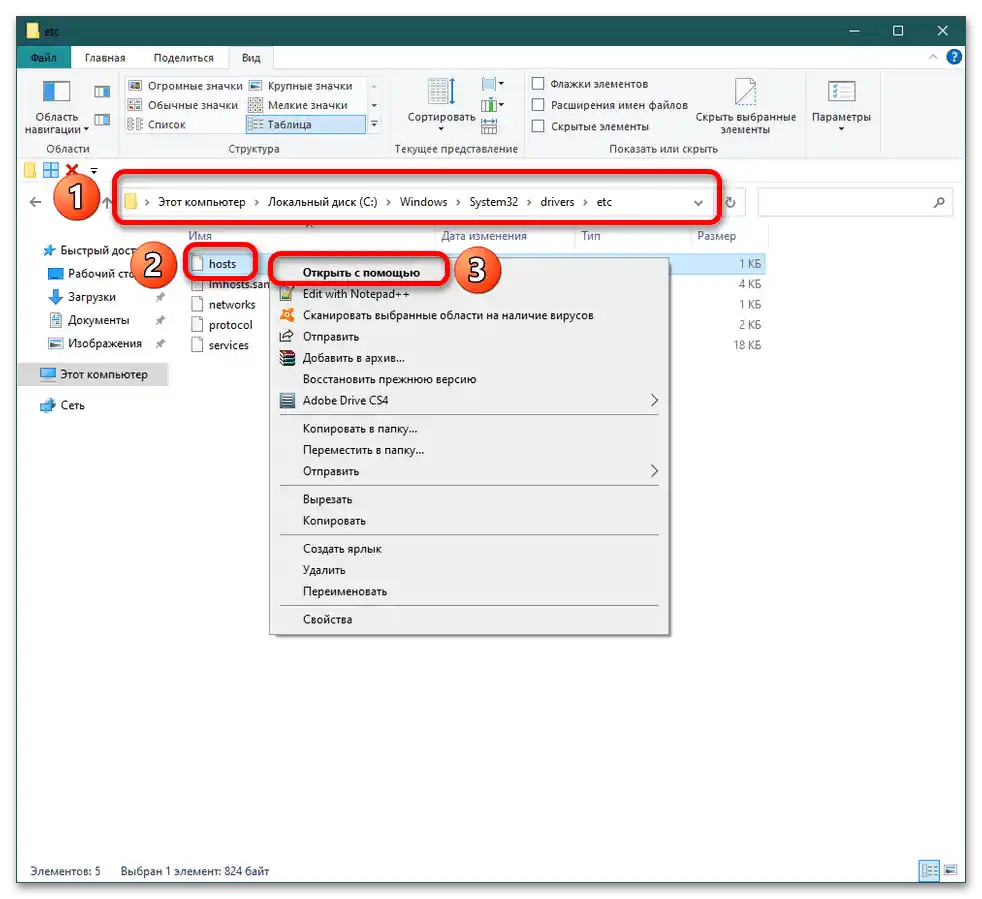
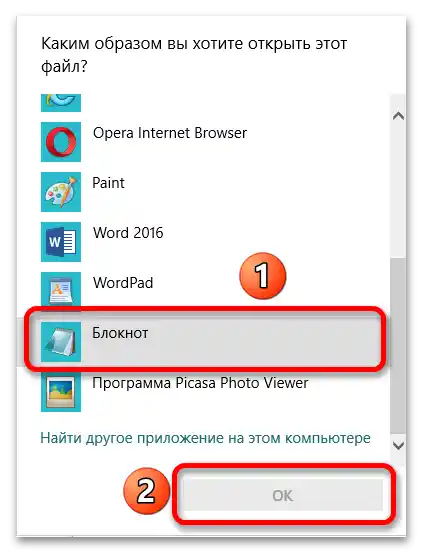
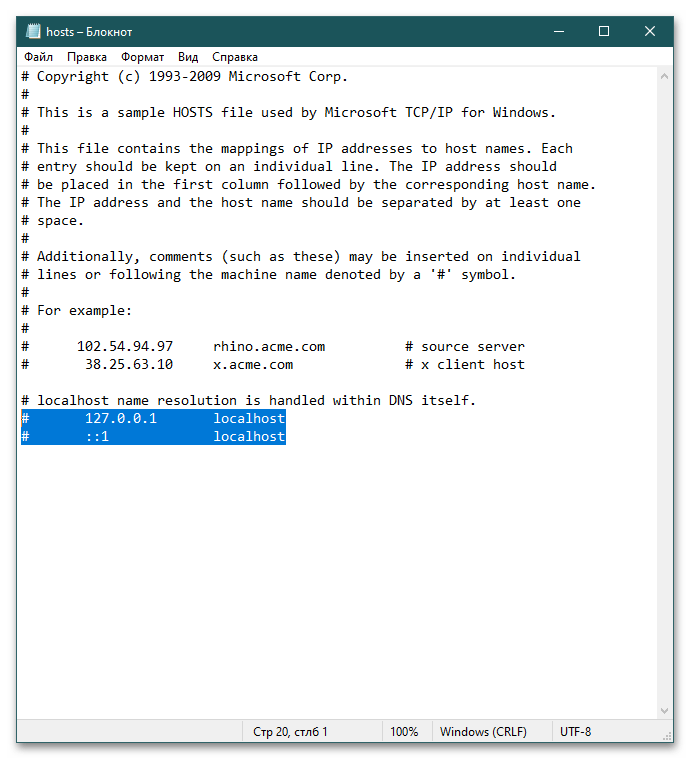
Стъпка 3: Проверка с утилити
След почистването на системните ресурси извършете пълна проверка на компютъра с помощта на антивирус и специализирани утилити. Именно несанкционираните записи в hosts и регистъра блокират достъпа до сайтове с антивируси и защитни програми на компютъра.
За да се уверите окончателно в отсъствието на зловреден софтуер, изтеглете (препоръчително предварително) няколко утилити (например, Dr.Web CureIt, Kaspersky Virus Removal Tool, AVZ, AdwCleaner, Zemana AntiMalware) и последователно стартирайте сканиране.
В зависимост от получените резултати проведете лечение, изтрийте или преместете зловредния софтуер в карантина.
Повече информация: Проверка на компютъра за вируси без антивирус